小编给大家分享一下Linux中如何使用AutoHotkey,相信大部分人都还不怎么了解,因此分享这篇文章给大家参考一下,希望大家阅读完这篇文章后大有收获,下面让我们一起去了解一下吧!
AutoHotkey是简易而功能强大的热键脚本语言。使用者可将键盘、鼠标甚至游戏摇杆的移动和点击动作记录下来。

AutoKey 在许多 Linux 发行版中都是现成的软件包。该项目的 安装指南 包含许多平台的说明,也包括了从源代码进行构建的指导。本文使用 Fedora 作为操作平台。
AutoKey 有两个变体:为像 GNOME 等基于 GTK 环境而设计的 autokey-gtk 和基于 QT 的 autokey-qt。
你可以从命令行安装任一变体:
sudo dnf install autokey-gtk
安装完成后,使用 autokey-gtk(或 autokey-qt)运行它。
在将 AutoKey 设置为在后台运行并自动执行操作之前,你首先需要对其进行配置。调出用户界面(UI)配置:
autokey-gtk -cAutoKey 提供了一些预设配置的示例。你可能希望在熟悉 UI 时将他们留作备用,但是可以根据需要删除它们。
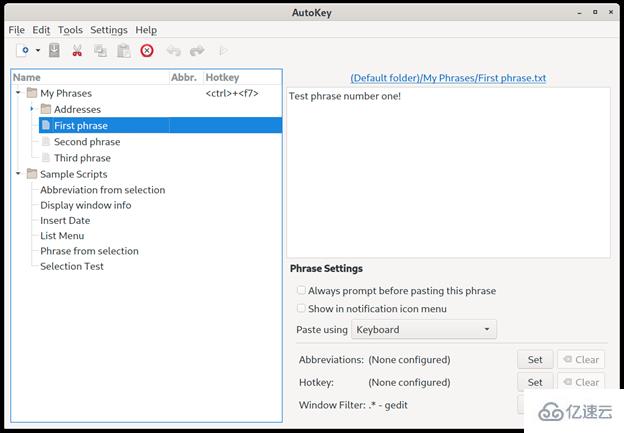
左侧窗格包含一个文件夹式的短语和脚本的层次结构。“短语” 代表要让 AutoKey 输入的文本。“脚本” 是动态的、程序化的等效项,可以使用 Python 编写,并且获得与键盘击键发送到活动窗口基本相同的结果。
右侧窗格构建和配置短语和脚本。
对配置满意后,你可能希望在登录时自动运行 AutoKey,这样就不必每次都启动它。你可以通过在 “首选项”菜单(“编辑 -> 首选项”)中勾选 “登录时自动启动 ”进行配置。

修复常见的打字排版错误对于 AutoKey 来说是一个容易解决的问题。例如,我始终键入 “gerp” 来代替 “grep”。这里是如何配置 AutoKey 为你解决这些类型问题。
创建一个新的子文件夹,可以在其中将所有“打字排版错误校正”配置分组。在左侧窗格中选择 “My Phrases” ,然后选择 “文件 -> 新建 -> 子文件夹”。将子文件夹命名为 “Typos”。
在 “文件 -> 新建 -> 短语” 中创建一个新短语。并将其称为 “grep”。
通过高亮选择短语 “grep”,然后在 输入短语内容部分(替换默认的 “Enter phrase contents” 文本)中输入 “grep” ,配置 AutoKey 插入正确的关键词。
接下来,通过定义缩写来设置 AutoKey 如何触发此短语。点击用户界面底部紧邻 “缩写” 的 “设置Set”按钮。
在弹出的对话框中,单击 “添加” 按钮,然后将 “gerp” 添加为新的缩写。勾选 “删除键入的缩写”;此选项让 AutoKey 将任何键入 “gerp” 一词的替换为 “grep”。请不要勾选“在键入单词的一部分时触发”,这样,如果你键入包含 “grep”的单词(例如 “fingerprint”),就不会尝试将其转换为 “fingreprint”。仅当将 “grep” 作为独立的单词键入时,此功能才有效。
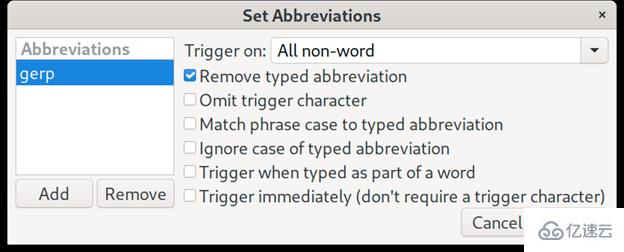
你可能希望仅在某些应用程序(例如终端窗口)中打字排版错误时才应用校正。你可以通过设置 窗口过滤器进行配置。单击 “设置Set” 按钮来定义。
设置窗口过滤器的最简单方法是让 AutoKey 为你检测窗口类型:
启动一个新的终端窗口。 返回 AutoKey,单击 “检测窗口属性”按钮。 单击终端窗口。 这将自动填充窗口过滤器,可能的窗口类值为 gnome-terminal-server.Gnome-terminal。这足够了,因此单击 “OK”。
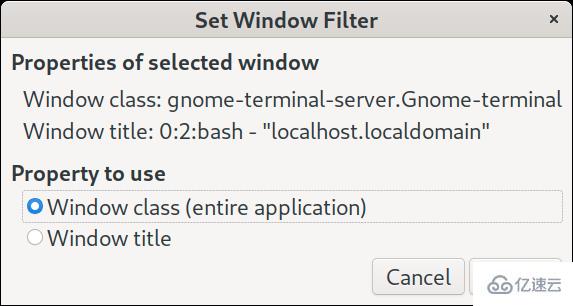
对新配置满意后,请确保将其保存。 单击 “文件” ,然后选择 “保存” 以使更改生效。
现在进行重要的测试!在你的终端窗口中,键入 “gerp” 紧跟一个空格,它将自动更正为 “grep”。要验证窗口过滤器是否正在运行,请尝试在浏览器 URL 栏或其他应用程序中键入单词 “gerp”。它并没有变化。
你可能会认为,使用 shell 别名 可以轻松解决此问题,我完全赞成!与别名不同,只要是面向命令行,无论你使用什么应用程序,AutoKey 都可以按规则纠正错误。
例如,我在浏览器,集成开发环境和终端中输入的另一个常见打字错误 “openshfit” 替代为 “openshift”。别名不能完全解决此问题,而 AutoKey 可以在任何情况下纠正它。
键入常用短语
你可以通过许多其他方法来调用 AutoKey 的短语来帮助你。例如,作为从事 OpenShift 的站点可靠性工程师(SRE),我经常在命令行上输入 Kubernetes 命名空间名称:
oc get pods -n openshift-managed-upgrade-operator这些名称空间是静态的,因此它们是键入特定命令时 AutoKey 可以为我插入的理想短语。
为此,我创建了一个名为 “Namespaces” 的短语子文件夹,并为我经常键入的每个命名空间添加了一个短语条目。
接下来,也是最关键的一点,我为子文件夹分配了一个 “热键”。每当我按下该热键时,它都会打开一个菜单,我可以在其中选择(要么使用 “方向键”+回车键要么使用数字)要插入的短语。这减少了我仅需几次击键就可以输入这些命令的击键次数。
“My Phrases” 文件夹中 AutoKey 的预配置示例使用 Ctrl+F7 热键进行配置。如果你将示例保留在 AutoKey 的默认配置中,请尝试一下。你应该在此处看到所有可用短语的菜单。使用数字或箭头键选择所需的项目。
AutoKey 的 脚本引擎 允许用户运行可以通过相同的缩写和热键系统调用的 Python 脚本。这些脚本可以通过支持的 API 的函数来完成诸如切换窗口、发送按键或执行鼠标单击之类的操作。
AutoKey 用户非常欢迎这项功能,发布了自定义脚本供其他用户采用。例如,NumpadIME 脚本 将数字键盘转换为旧的手机样式的文本输入方法,Emojis-AutoKey 可以通过将诸如: ? 之类的短语转换为它们等价的表情符号来轻松插入。
这是我设置的一个小脚本,该脚本进入 Tmux 的复制模式,以将前一行中的第一个单词复制到粘贴缓冲区中:
from time import sleep# 发送 Tmux 命令前缀(b 更改为 s)keyboard.send_keys("+s")# Enter copy modekeyboard.send_key("[")
sleep(0.01)# Move cursor up one linekeyboard.send_keys("k")
sleep(0.01)# Move cursor to start of linekeyboard.send_keys("0")
sleep(0.01)# Start markkeyboard.send_keys(" ")
sleep(0.01)# Move cursor to end of wordkeyboard.send_keys("e")
sleep(0.01)# Add to copy bufferkeyboard.send_keys("+m")之所以有 sleep 函数,是因为 Tmux 有时无法跟上 AutoKey 发送击键的速度,并且它们对整体执行时间的影响可忽略不计。
以上是“Linux中如何使用AutoHotkey”这篇文章的所有内容,感谢各位的阅读!相信大家都有了一定的了解,希望分享的内容对大家有所帮助,如果还想学习更多知识,欢迎关注亿速云行业资讯频道!
亿速云「云服务器」,即开即用、新一代英特尔至强铂金CPU、三副本存储NVMe SSD云盘,价格低至29元/月。点击查看>>
免责声明:本站发布的内容(图片、视频和文字)以原创、转载和分享为主,文章观点不代表本网站立场,如果涉及侵权请联系站长邮箱:is@yisu.com进行举报,并提供相关证据,一经查实,将立刻删除涉嫌侵权内容。